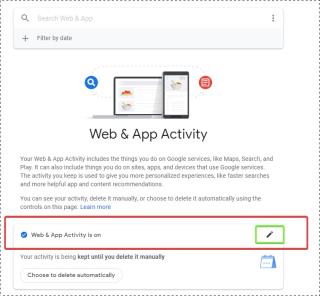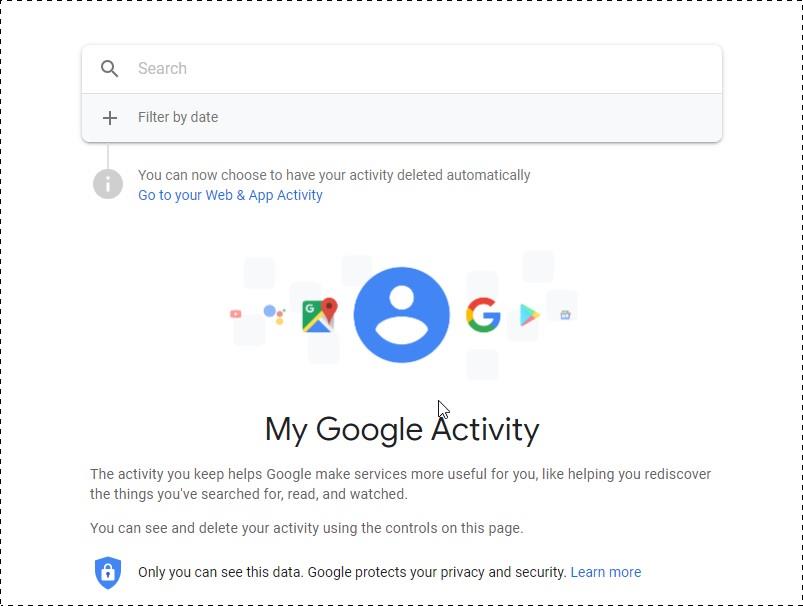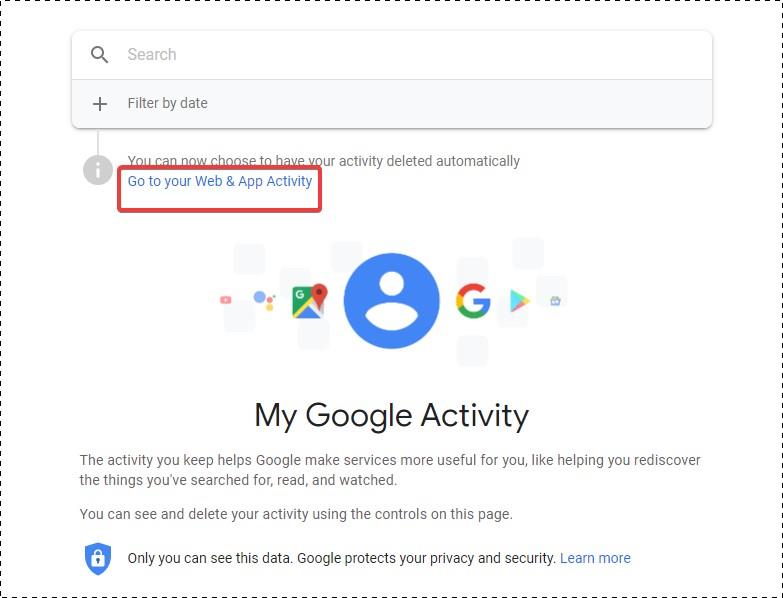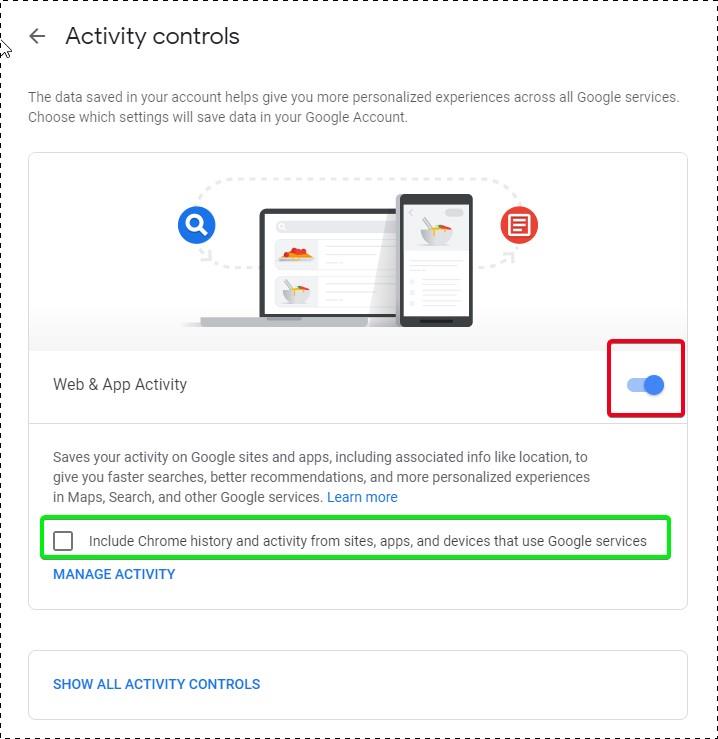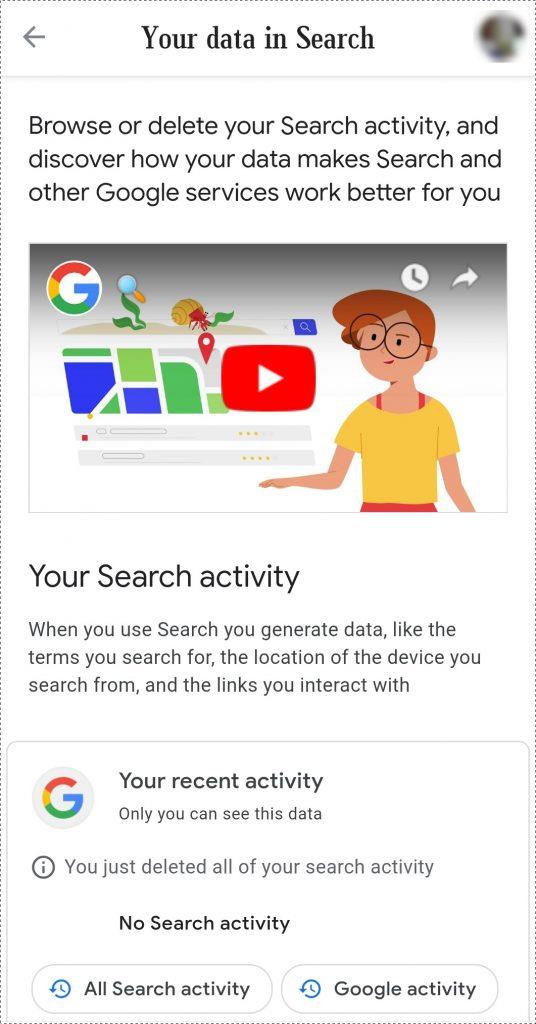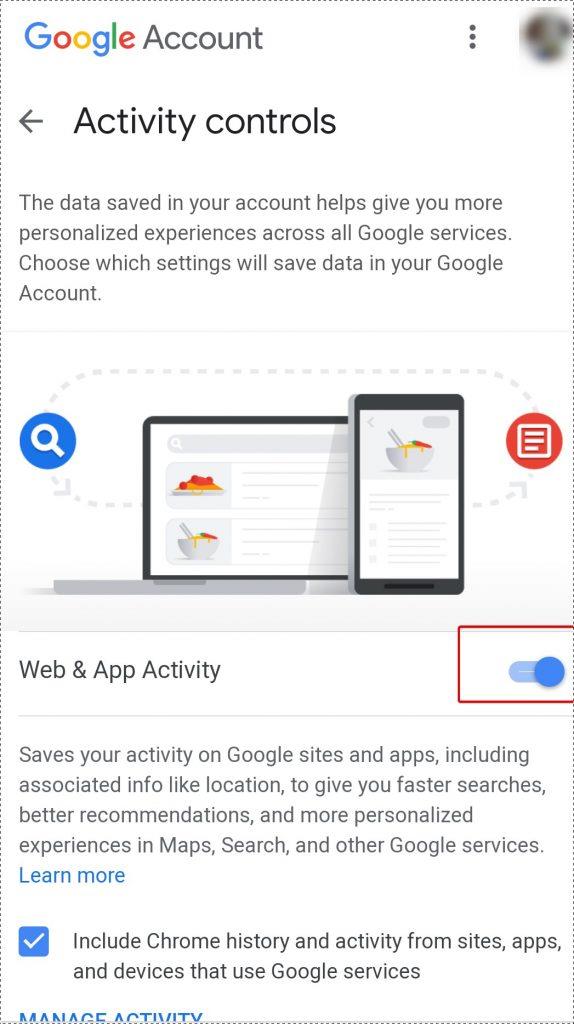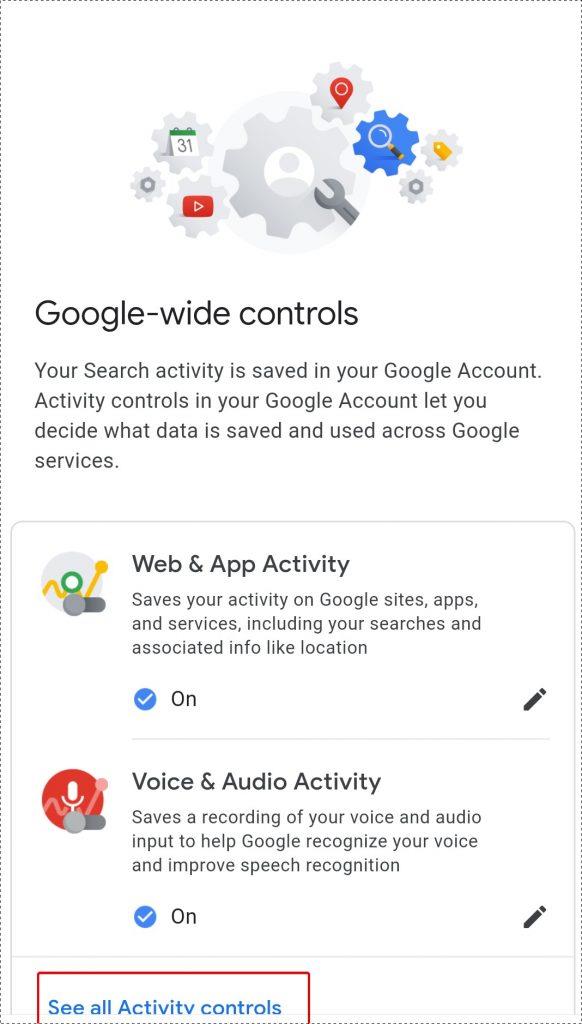Google telah cukup invasif dalam kehidupan pribadi kita melalui preferensi web dan aktivitas yang berhubungan dengan Internet. Melacak email, navigasi, tempat yang disimpan, transaksi ritel online, dan aspek lain dari keberadaan web kami telah membantu Google berkembang secara finansial di industri teknologi global. Pada saat kami menyadari apa yang diambil Google dari kami sebagai imbalan atas layanannya yang luar biasa, kami menjadi terlalu bergantung padanya.
Namun, setidaknya yang bisa kita lakukan adalah menyimpan riwayat pencarian kita dari mata Google. Google memiliki akses ke penelusuran kami di mesin telusurnya atau platform milik lainnya, terlepas dari peramban atau perangkat yang kami gunakan. Ironisnya, Pengaturan Google sendiri memiliki opsi untuk menonaktifkan penelusuran dan pelacakan aktivitas web. Mari kita lihat bagaimana Anda dapat menonaktifkan Google dari pemantauan pencarian Anda.
Menggunakan Peramban Apa Saja di PC
Masuk ke akun Google Anda di browser pilihan yang Anda gunakan untuk pekerjaan sehari-hari yang berhubungan dengan internet. Dan kemudian ikuti langkah-langkah di bawah ini:
Langkah 1: Buka Google Aktivitas Saya
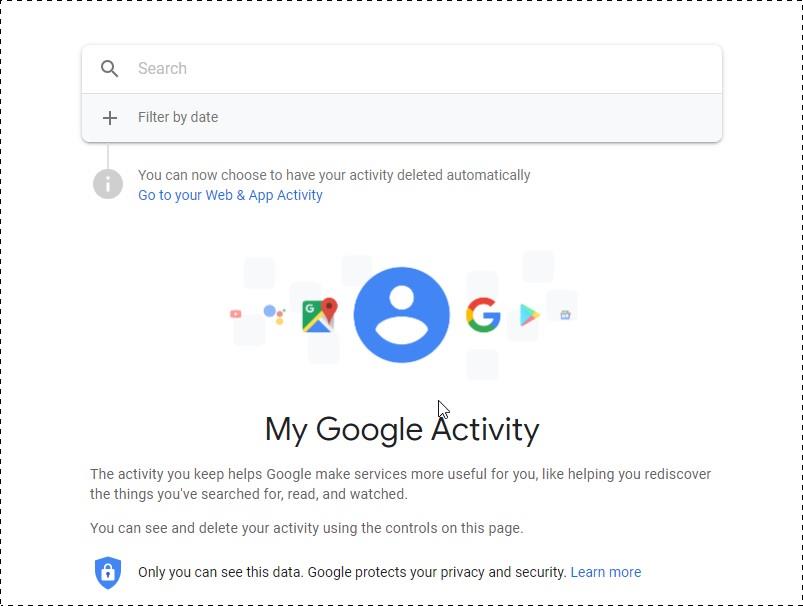
Setelah masuk ke Google, klik di sini . URL ini akan membawa Anda ke dasbor Aktivitas Saya .
Langkah 2: Klik Buka Aktivitas Web & Aplikasi Anda
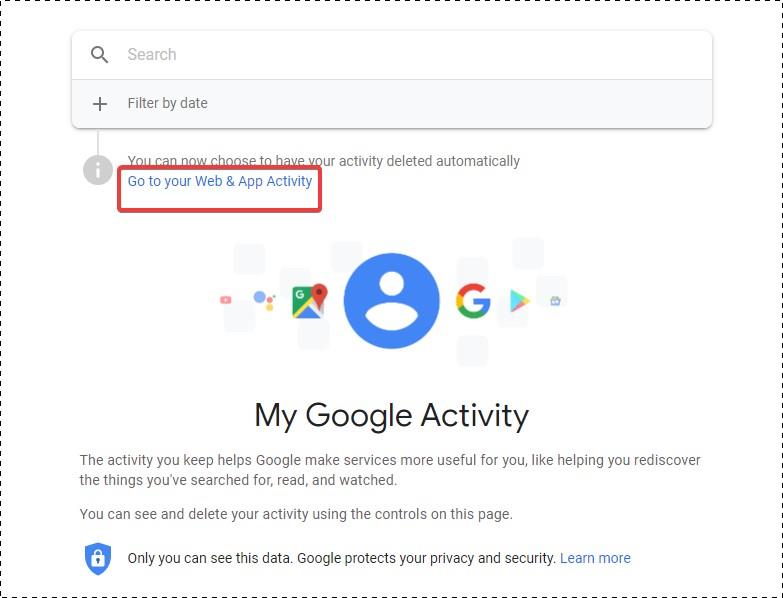
Opsi ini akan tersedia tepat di bawah bilah pencarian. Saat Anda mengkliknya, Anda akan diarahkan ke Pengaturan Aktivitas Web & Aplikasi.
Langkah 3: Edit Pengaturan Aktivitas Aplikasi Web %
Seperti yang Anda lihat, Aktivitas Web & Aplikasi aktif. Untuk mematikan fitur ini, klik tombol Edit itu .
Langkah 4: Matikan Pelacak Aktivitas Web
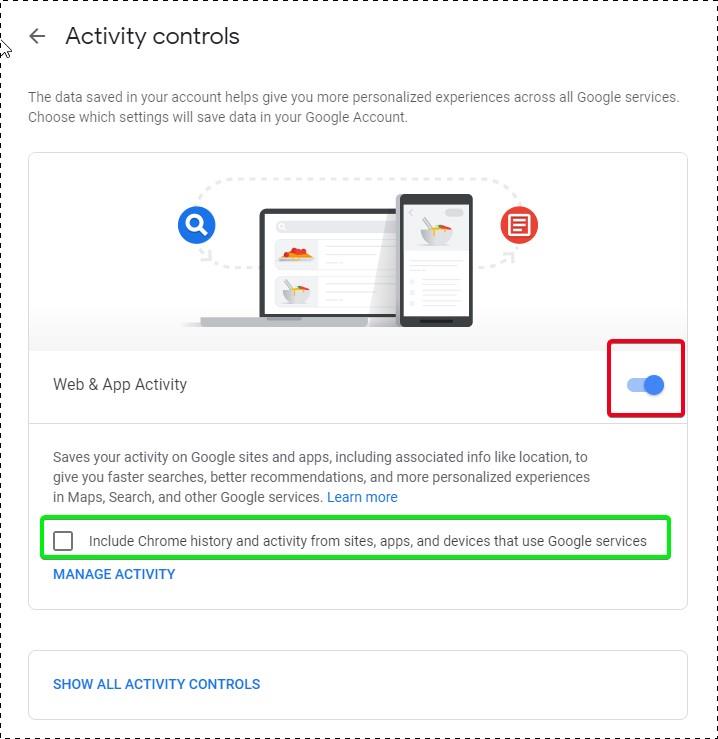
Sakelar dalam pilihan merah adalah yang perlu Anda matikan; setelah selesai, data Anda mengenai aktivitas web di Google akan menjadi jejak Google dan tidak akan dipantau sama sekali.
Jika Kotak Centang di pilih hijau juga aktif, itu berarti Anda telah memberikan izin kepada Google untuk juga melacak pencarian Anda yang lain di browser juga, yang akan memberi Google lebih banyak informasi pengguna untuk tampaknya "mempersonalisasi" pengalaman Anda, yang kami ketahui apa sebenarnya artinya.
Tidak hanya aktivitas web Anda, Anda juga dapat menggunakan jendela ini untuk mematikan pelacak lain yang memungkinkan Google mengintip penelusuran Anda di YouTube, Maps, serta informasi di perangkat Anda. Mari kita lihat bagaimana.
Baca juga:-
Layanan Google yang Gagal dan Mengapa Google Dikenal karena layanan dan produknya yang inovatif. Itu terus bereksperimen dengan ide-ide baru dan implementasinya. Namun,...
Nonaktifkan Pelacakan Aktivitas Google melalui YouTube, Maps, dan Perangkat
Langkah 1: Buka Semua Kontrol Aktivitas
Tepat di bawah opsi di mana Anda mematikan sakelar Aktivitas Web & Aplikasi, Anda akan melihat opsi Tampilkan Semua Kontrol Aktivitas . Klik itu untuk melihat informasi lain yang dapat dilacak Google melalui pencarian dan konektivitas internet Anda.
Langkah 2: Pastikan pelacakan aktivitas dijeda
Di sini Anda akan melihat opsi Riwayat Lokasi, Informasi Perangkat, Aktivitas Suara & Audio, dan Penelusuran YouTube .
Pastikan semua sakelar ini mati dan setiap opsi Aktivitas ditampilkan (Dijeda) yang ditulis dalam tanda kurung. Ini menunjukkan bahwa Google tidak lagi melacak aktivitas Anda secara real-time.
Tidak dengan pencarian Anda di mesin pencari dan layanan aplikasi lainnya setidaknya .
Baca juga:-
10 Trik dan Rahasia Google Terbaik Google adalah cara yang lebih dari sekadar mencari data biasa! Ada banyak trik dan rahasia di dalam Google...
Nonaktifkan Aktivitas Web di Ponsel Cerdas
Tetapi sebagian besar aktivitas kami sekarang dilakukan melalui smartphone kami, yang tidak kurang dari komputer di ujung jari Anda. Jadi, inilah cara Anda dapat mengatur untuk mematikan Aktivitas Web & Aplikasi di Akun Google Anda melalui ponsel cerdas Anda.
Langkah 1: Buka Google App di Ponsel Anda.
Google App adalah unduhan default di Android. Namun, bagi pengguna iPhone yang menggunakan layanan Google bisa mendapatkan Google App di Apple App Store.
Seperti inilah tampilan antarmuka Google App Anda. Ketuk tombol Lainnya setelah Anda sampai di sini.
Langkah 2: Pilih Data Anda Dalam Pencarian
Setelah Anda mengetuk Lainnya , Anda akan diarahkan ke jendela ini. Di sini ketuk opsi yang ditandai dengan warna merah untuk melihat semua data yang disimpan Google di toko melalui setiap aktivitas Anda di browser Chrome, YouTube, Peta, pencarian suara Asisten Google, dan bahkan preferensi Google Play Store.
Baca juga:-
Apakah Perlindungan Lanjutan Google Berguna Untuk Anda Jika Anda menjalankan kampanye politik atau seorang tokoh masyarakat dan ingin mengamankan akun Google Anda dari...
Langkah 3: Gulir ke Bawah ke Google Wide Controls
Saat Anda mengetuk Data Anda dalam Pencarian , Anda akan diarahkan ke jendela ini,
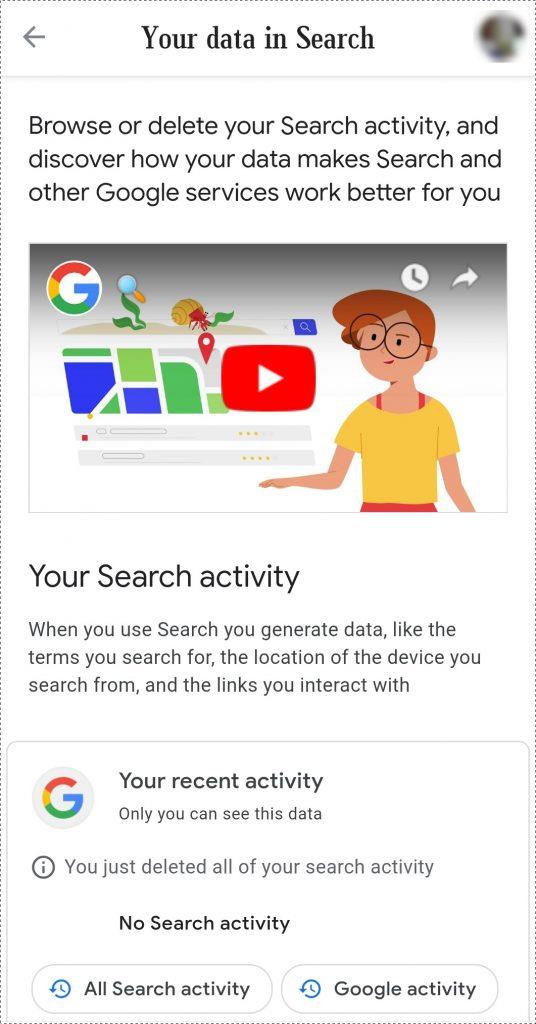
Terus gulir ke bawah hingga Anda menemukan kontrol di seluruh Google. Sesampai di sana, opsi pertama yang akan Anda lihat adalah opsi Web & Aktivitas .
Langkah 4: Edit Aktivitas Web & Aplikasi
Sama seperti yang kami lakukan untuk PC, ketuk tombol edit itu dan matikan sakelar untuk Web & Aktivitas. Mengetuk edit pertama-tama akan membawa Anda ke Google My Activity Anda melalui browser yang terpasang di ponsel Anda, di mana Anda akhirnya dapat mematikan sakelar.
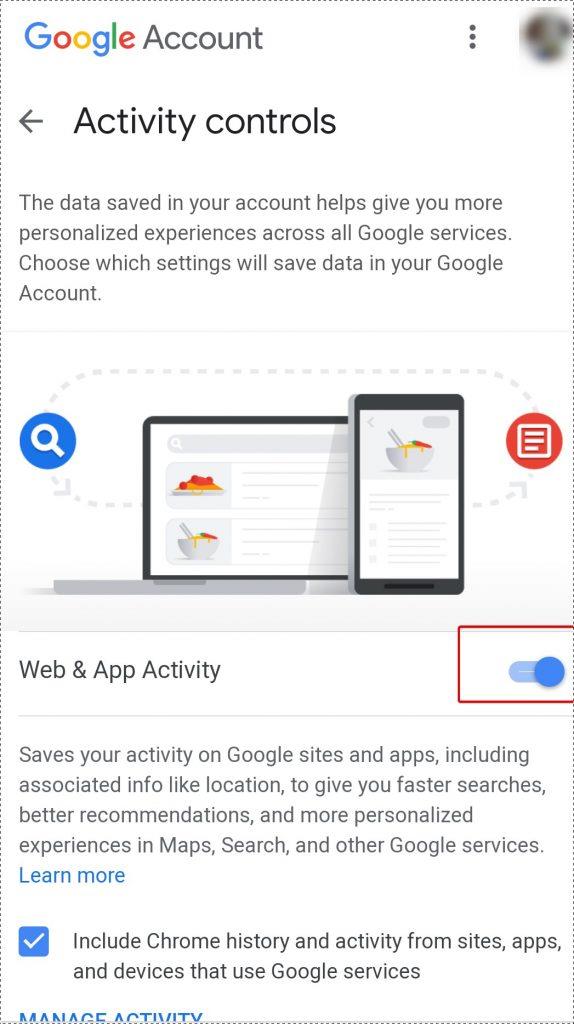
Dan dengan itu, Anda dapat mematikan data yang diambil Google dari aktivitas internet Anda di ponsel Anda.
Langkah 5: Nonaktifkan pelacakan di semua layanan Google
Selain itu, seperti halnya PC, Anda juga dapat mematikan pelacakan pencarian YouTube, Jejak lokasi, dan aktivitas Audio dan Suara di ponsel Anda. Anda dapat melakukannya dengan mengetuk Lihat Semua Aktivitas di bawah Kontrol seluruh Google.
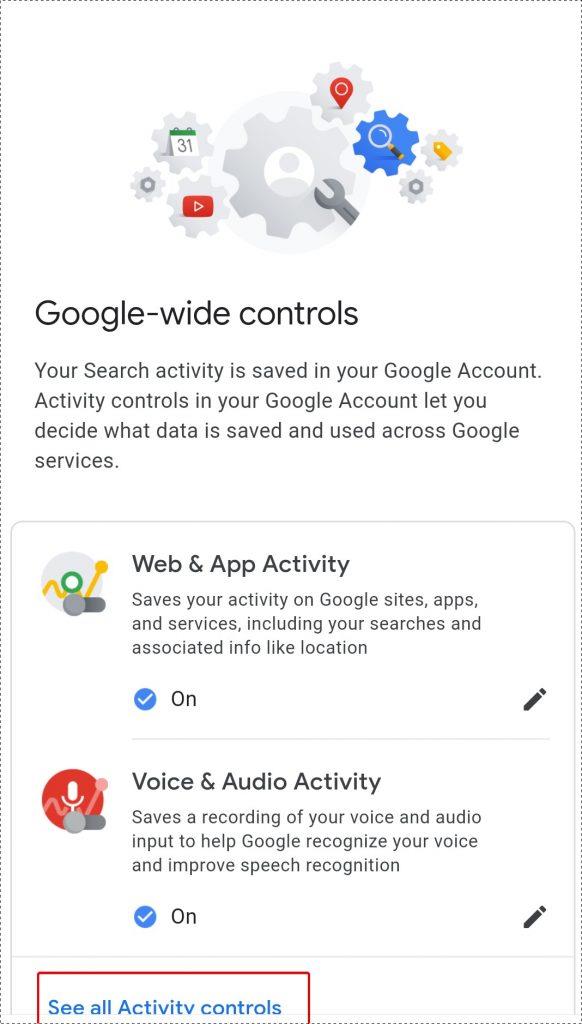
Setelah Anda mengetuknya, Anda akan diarahkan ke browser dan Anda dapat memilih untuk menjeda aktivitas pencarian Lokasi dan YouTube dari sana.
Dengan begitu, Anda dapat menyingkirkan Google dan melindungi preferensi internet pribadi dan informasi penggunaan Anda.
Ya, Google tidak akan pernah gagal untuk mendapatkan data Anda dan mungkin selalu menemukan cara untuk menghubungi Anda. Tetapi dengan cara ini, Anda setidaknya tidak perlu khawatir mengintip aktivitas web Anda setiap detik saat Anda mengakses layanannya atau jika ada situs lain melalui browsernya. Ini mungkin bukan cara untuk benar-benar mengeluarkan Google dari aktivitas internet Anda, tetapi ini pasti akan sangat efektif dalam menyimpan detail menit dari pilihan web Anda yang mendarat di Google atas nama personalisasi dan pengalaman pencarian yang berorientasi pengguna.
Namun, mempercayai Google bahwa itu tidak akan mengambil data Anda adalah sesuatu yang sulit dipercaya. Dalam hal ini, selalu bijaksana untuk menggunakan alat perlindungan identitas untuk memastikan bahwa Anda telah menghapus semua jejak keberadaan Anda dari internet. Dan Advanced Identity Protector adalah penawaran terbaik yang Anda dapatkan di sana.
Pelindung Identitas Tingkat Lanjut

Advanced Identity Protector adalah alat yang membantu Anda memindai komputer Anda untuk mencari jejak informasi pribadi Anda yang disimpan dalam bentuk cookie atau operasi login lainnya. Jejak ini berisi informasi yang sangat rahasia sehubungan dengan identitas dan informasi pribadi Anda.


Berikut adalah beberapa fitur yang dimiliki oleh Advanced Identity Protector untuk membantu Anda memantau keamanan Anda di internet.
Advanced Identity Protector memindai browser web untuk mencari kemungkinan jejak informasi pribadi yang disimpan. Ini termasuk ID email, kata sandi, nomor kartu kredit, dan detail login lainnya. Kami sering menyimpan alamat, kredensial bank, dan ID kami, terutama jika kami mengakses platform media sosial atau situs web e-retail. Ada risiko tinggi informasi ini diekstraksi oleh peretas. Advanced Identity Protector memindai browser dan menampilkan semua situs dan jejak yang telah menyimpan informasi tersebut. Setelah pemindaian selesai, Anda dapat menghapus jejak ini dan membersihkan browser Anda dari semua detail pribadi yang dapat menimbulkan ancaman pencurian identitas dan penyalahgunaan informasi.
Mungkin, Anda telah menyimpan beberapa kata sandi hanya karena tidak mudah mengingat terlalu banyak kredensial masuk jika Anda menggunakan banyak akun dan kata sandi. Menggunakan kata sandi yang berbeda adalah praktik yang baik; Namun, menyimpannya secara terbuka di browser tidak. Tapi Advanced Identity Protector memecahkan masalah itu untuk Anda. AIP memiliki Secure Vault bawaan, tempat Anda dapat menyimpan semua kredensial, kata sandi login, dan ID Anda. Vault mengambil semua informasi yang sepenuhnya dienkripsi dan hanya dapat diakses oleh pengguna.
Email adalah cara terbaik bagi peretas untuk melakukan upaya phishing dan menyuntikkan file berbahaya ke komputer mereka melalui lampiran. Pelindung Identitas Lanjutan memindai klien email untuk menemukan kata sandi atau kredensial masuk yang mungkin telah disimpan bersama mereka. AIP bekerja dengan baik dengan klien Outlook Express dan Microsoft Outlook.
AIP memindai semua jenis format file termasuk spreadsheet, PDF, dan presentasi untuk melacak identitas.
Jejak informasi pribadi Anda terkadang dibiarkan utuh di Windows Registry. AIP memindai seluruh registri untuk informasi semacam itu dan memungkinkan Anda menghapusnya atau menyimpannya di brankas aman.
Anda dapat mempelajari cara menggunakan Advanced Identity Protector sebagai alat untuk melindungi diri Anda dari pencurian identitas di sini .
Sulit untuk menentukan apakah Google akan membiarkan Anda lepas dari pandangannya, mengingat fakta bahwa seluruh model bisnisnya bergantung padanya. Jadi, jika Anda tidak yakin bahwa mematikan akses Aktivitas tidak ada gunanya, Anda dapat mengunduh Advanced Identity Protector dan mencoret masalah ini dari daftar Anda.